Automatické obnovenie strany v službe Power BI
VZŤAHUJE SA NA: služba Power BI aplikácie Power BI Desktop
Pri monitorovaní kritických udalostí chcete, aby sa údaje obnovovali hneď, ako sa aktualizujú zdrojové údaje. V spracovateľskom priemysle je napríklad potrebné vedieť, kedy stroj nefunguje alebo kedy je blízko k poruche. Ak monitorujete signály, ako sú napríklad nálady na sociálnych médiách, chcete vedieť o náhlych zmenách hneď, ako sa udejú.
Automatické obnovenie strany v službe Power BI umožňuje, aby aktívna strana zostavy dotazla nové údaje zo zdrojov DirectQuery s vopred definovanou frekvenciou. Okrem toho automatické obnovenie stránky podporuje aj modely proxy.
Typy obnovenia
Pri použití automatického obnovenia strany sú k dispozícii dva typy obnovenia: pevný interval a zisťovanie zmien.
Fixný interval
Tento typ obnovenia umožňuje aktualizovať všetky vizuály na strane zostavy na základe konštantného intervalu, ako je napríklad jedna sekunda alebo päť minút. Keď sa dosiahne konkrétny interval, všetky vizuály na danej stránke odošlú aktualizačný dotaz do zdroja údajov a zodpovedajúcim spôsobom sa aktualizujú.
Zisťovanie zmien
Tento typ obnovenia vám umožňuje obnoviť vizuály na stránke na základe zisťovania zmien v údajoch, a nie na základe konkrétneho intervalu obnovenia. Táto miera špecificky načíta zmeny do vášho zdroja DirectQuery. Okrem definovania mierky musíte tiež vybrať, ako často má Power BI Desktop kontrolovať zmeny. Pri publikovaní do služby sa tento typ obnovenia podporuje len v pracovných priestoroch, ktoré sú súčasťou kapacity Premium. Zdroje LiveConnect, ako napríklad Analysis Services a sémantické modely Power BI, sa nepodporujú.
Vytváranie zostáv s automatickým obnovením strany v aplikácii Power BI Desktop
Automatické obnovenie stránky je k dispozícii pre zdroje režimu DirectQuery a niektoré scenáre LiveConnect, takže bude k dispozícii len vtedy, keď sa pripojíte k podporovanému zdroju údajov. Toto obmedzenie sa vzťahuje na obidva typy automatického obnovenia strany.
Ak chcete použiť automatické obnovenie strany v aplikácii Power BI Desktop, vyberte stranu zostavy, pre ktorú chcete povoliť automatické obnovovanie. Na table Vizualizácie vyberte tlačidlo Formátovanie (maliarsky valček) a nájdite časť Obnovenie stránky v dolnej časti tably.
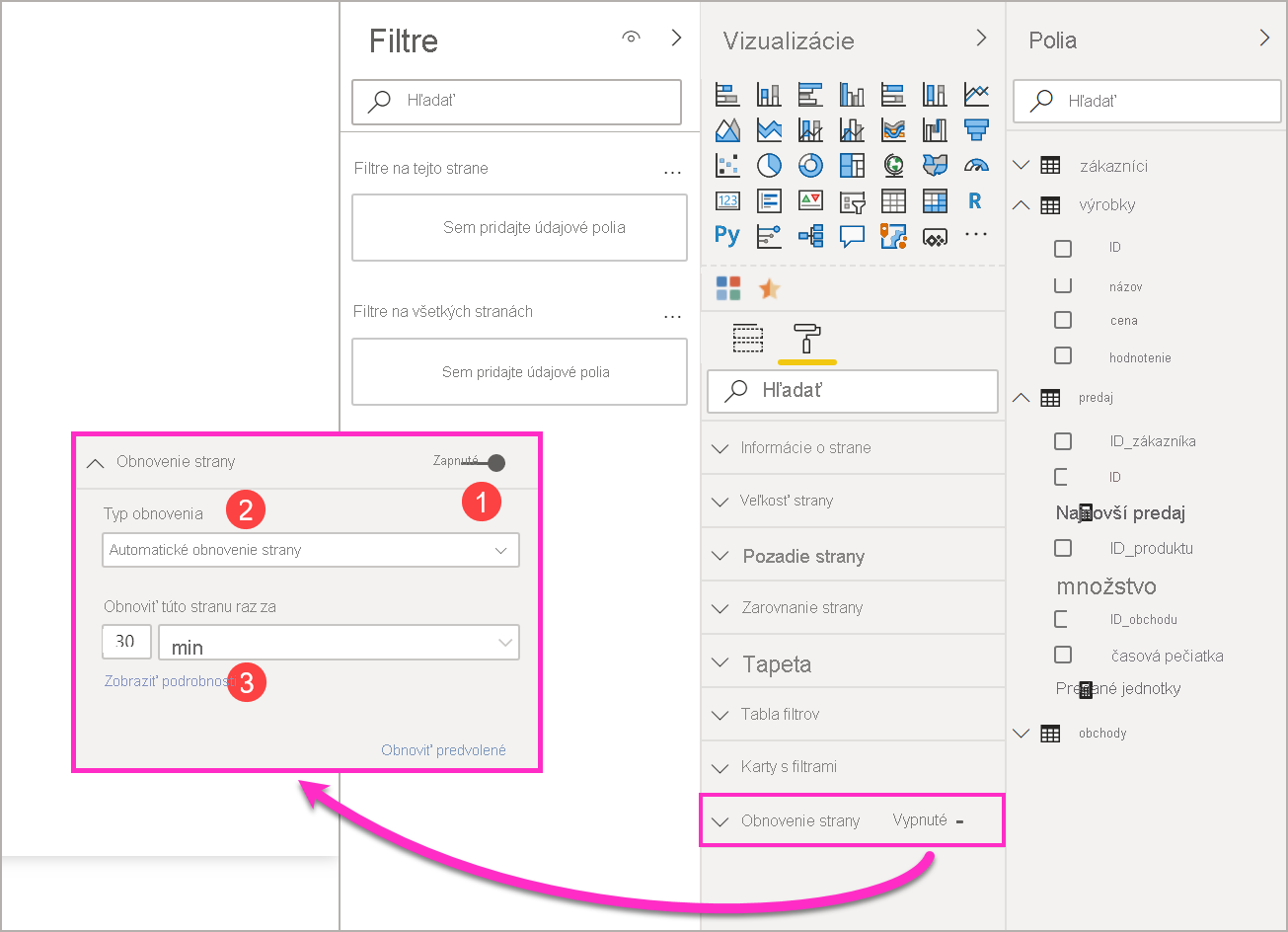
- Zapne alebo vypne obnovenie strany.
- Typ obnovenia
- Vstupy a informácie (v závislosti od typu obnovenia)
Karta Obnovenie stránky bude k dispozícii iba v prípade, že ste pripojení k zdroju DirectQuery. Ak chcete povoliť automatické obnovenie strany, prepínač musí byť v polohe "Zapnuté". Potrebné vstupy a poskytnuté informácie budú závisieť od vybratého typu obnovenia.
Nastavenie pevného intervalu
Pri výbere položky Automatické obnovenie stránky ako typu obnovenia musíte zadať požadovaný interval obnovenia. Predvolená hodnota je 30 minút. (Minimálny interval obnovenia je jedna sekunda.) Zostava sa bude obnovovať v intervale, ktorý nastavíte.
Ak ste správcom a potrebujete vykonať zmeny v intervale obnovenia, pozrite si tému Konfigurácia vyťažení v kapacite Premium.
Po kliknutí na položku Zobraziť podrobnosti Power BI zobrazí ďalšie informácie o:
- Ak je funkcia povolená správcom (iba ak ste prihlásení do vášho konta Power BI),
- Minimálny interval povolený vašim správcom (iba ak ste prihlásení do vášho konta Power BI).
- Skutočná miera obnovovania (zvyčajne je dlhšia, ako je vybratý interval).
- Čas posledného obnovenia.
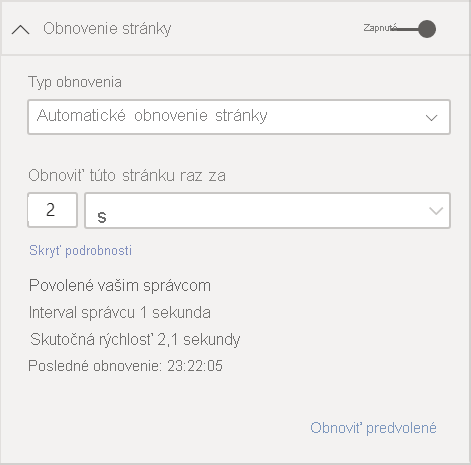
Nastavenie zisťovania zmien
Pri výbere položky Zisťovanie zmien ako typu obnovenia sa zobrazí prepojenie na položku Pridať zisťovanie zmien. Prístup k oknu Zisťovanie zmien môžete získať aj z karty Modelovanie na páse s nástrojmi. Potom kliknite na ikonu Zisťovanie zmien v časti Obnovenie stránky. Nakoniec kliknite pravým tlačidlom myši alebo vyberte šípku rozbaľovacieho zoznamu vedľa ľubovoľnej hodnoty v kontajneri Hodnoty a v ponuke vyberte položku Zisťovanie zmien.
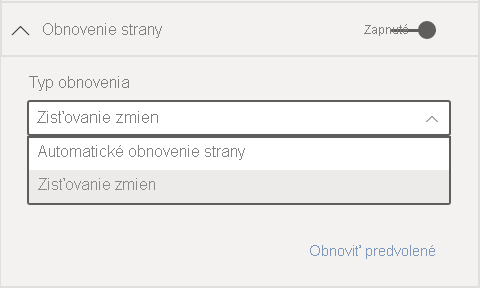
Po otvorení okna sa zobrazí možnosť Typ miery, ktorá umožňuje výber existujúcej alebo vytvorenie novej. Pri výbere existujúcej mierky stačí vybrať požadovanú mieru zo zoznamu polí alebo ju presunúť do časti Vybrať existujúcu mierku . Pri vytváraní novej mierky môžete vybrať možnosť Vybrať výpočet pre mieru medzi počtom, počítať rozdielmi, minimom, maximom a súčtom. Môžete napríklad použiť počet jedinečných položiek na počítanie identifikácií zákazníka a obnoviť iba v prípade pridania nového zákazníka do zoznamu. Po výbere mierky musíte v nastavení Kontrolovať zmeny zadefinovať, ako často má Power BI kontrolovať zmeny. Toto určuje interval, ako často bude Power BI vypočítavať mieru a načítať zmeny. Po kliknutí na tlačidlo Použiť sa nová miera s ikonou zisťovania zmien zobrazí v zozname polí.
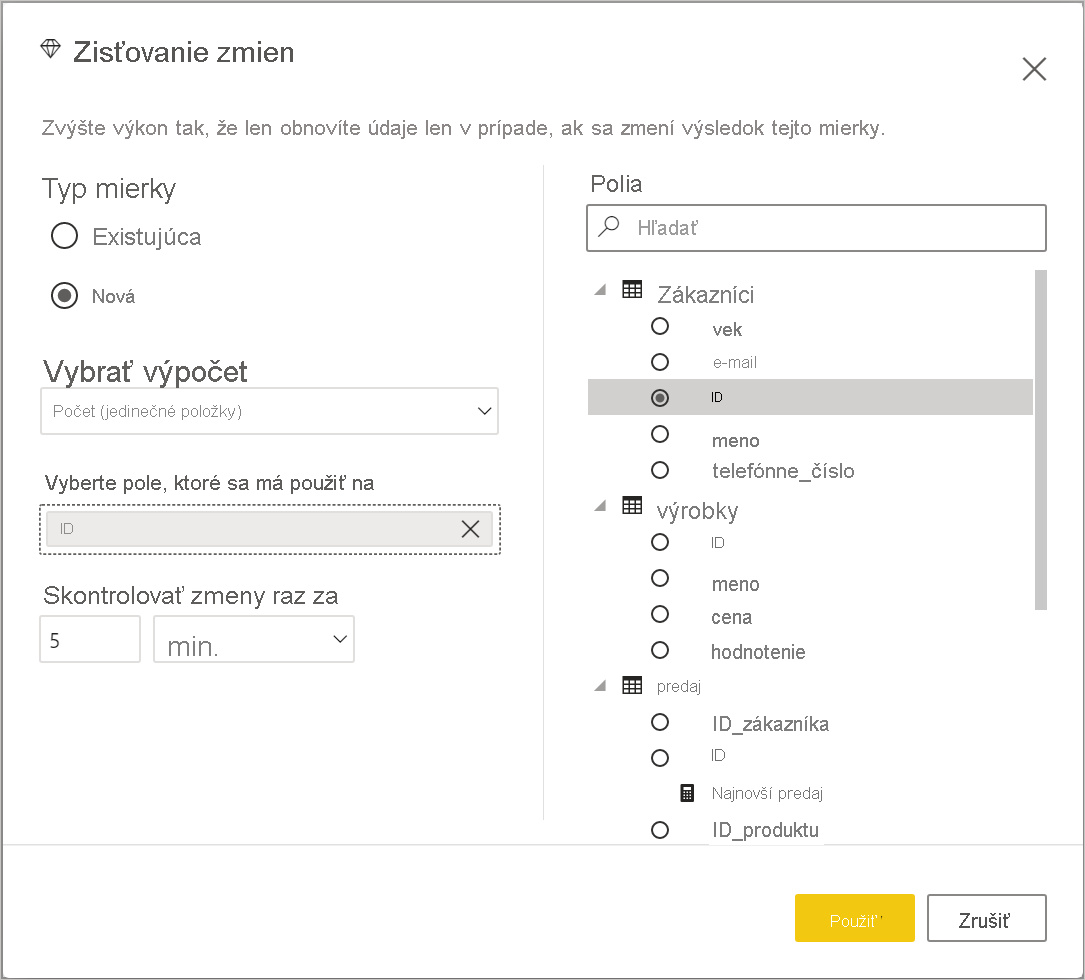
Po spätnom prechode do časti Obnovenie stránky sa zobrazia informácie o miere použitej na zisťovanie zmien a o definovanom intervale.
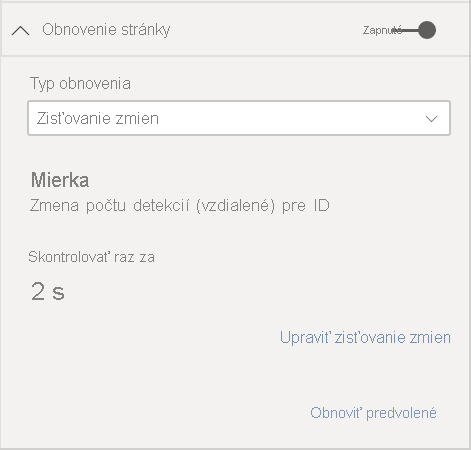
Poznámka
Povolená je iba jedna miera zisťovania zmien na model.
Určenie intervalu obnovenia
Keď je povolené automatické obnovenie strany, Power BI Desktop priebežne odosiela dotazy do zdroja DirectQuery. Medzi odoslaním dotazu a vrátením údajov dochádza k oneskoreniu. V prípade krátkych intervalov obnovenia by ste preto mali s potvrdením, že dotazy úspešne vracajú dotazované údaje v nakonfigurovanom intervale. Ak sa údaje nevracia v rámci intervalu, vizuály sa budú aktualizovať menej často, ako je nakonfigurované.
Tieto dôležité informácie sa vzťahujú na fixný interval aj pre typy obnovovania pri zisťovaní zmien. Hlavným rozdielom je, že v prípade zisťovania zmien sa do zdroja vracia iba jeden dotaz vo fixnom intervale a obnovenie vizuálov sa spustí iba v prípade, že sa zmení hodnota miery zisťovania zmien.
V najvhodnejších postupoch by sa interval obnovenia mal zhodovať s frekvenciou očakávaného prijatia nových údajov:
- Ak sa nové údaje dostavia do zdroja každých 20 minút, interval obnovenia nemôže byť kratší ako 20 minút.
- Ak sa nové údaje dostavia každú sekundu, interval nastavte na jednu sekundu.
V prípade nízkych intervalov obnovenia, ako je napríklad jedna sekunda, vezmite do úvahy tieto faktory:
- Typ zdroja údajov DirectQuery.
- Vytvorí sa naň zaťaženie dotazov.
- Vzdialenosť používateľov zostáv od údajového centra kapacity.
Časy vrátenia môžete odhadnúť pomocou Analyzátor výkonu v aplikácii Power BI Desktop a ponuky Zobraziť podrobnosti v časti Obnovenie stránky pre typ obnovenia s fixným intervalom. Analyzátor výkonu vám umožňuje skontrolovať, či má každý dotaz na vizuál dostatok času na to, aby sa vrátil s výsledkami zo zdroja. Umožňuje tiež určiť, na čo sa trávi čas. Na základe výsledkov z Analyzátor výkonu môžete upraviť zdroj údajov, prípadne môžete experimentovať s ostatnými vizuálmi a mierkami vo svojej zostave.
Na tomto obrázku sú zobrazené výsledky zdroja DirectQuery v Analyzátor výkonu:
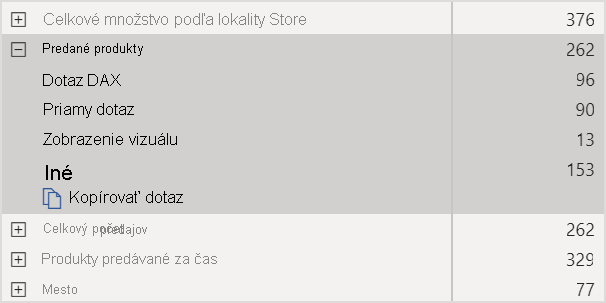
Ďalšie charakteristiky tohto zdroja údajov:
- Údaje prichádzajú v intervale 2 sekundy.
- Analyzátor výkonu zobrazuje maximálny čas pre dotaz + zobrazenie na úrovni približne 4,9 sekundy (4 688 milisekúnd).
- Zdroj údajov je nakonfigurovaný tak, aby spracoval približne 1 000 súbežných dotazov za sekundu.
- Očakávate, že zostavu si bude súbežne pozerať približne 10 používateľov.
Tieto charakteristiky majú za následok nasledujúcu rovnicu:
- 5 vizuálov x 10 používateľov = približne 50 dotazov
Výsledok tohto výpočtu ukazuje vyššie zaťaženie, ako zdroj údajov dokáže podporovať. Údaje prichádzajú v intervale dve sekundy, to by teda mala byť vaša frekvencia obnovenia. Keďže však dokončenie dotazu trvá približne päť sekúnd, mali by ste frekvenciu nastaviť na viac ako päť sekúnd.
Všimnite si tiež, že tento výsledok sa môže líšiť pri publikovaní zostavy v službe. K tomuto rozdielu dochádza, pretože zostava používa inštanciu služby Azure Analysis Services, ktorá je hosťovaná v cloude. Pravdepodobne bude treba frekvencie obnovenia podľa toho upraviť.
Ak chcete zohľadniť dotazy a časovanie obnovenia, Power BI spustí nasledujúci obnovovací dotaz len vtedy, keď sú dokončené všetky zostávajúce obnovovacie dotazy. Takže dokonca aj v prípade, že váš interval obnovenia je kratší ako čas, za ktorý sa dotazy spracujú, Power BI sa obnoví až po dokončení zostávajúcich dotazov.
V prípade typu obnovovania podľa zisťovania zmien sú tieto dôležité informácie stále platné. Analyzátor výkonu tiež zobrazuje výsledky dotazu miery zisťovania zmien, hoci sa nezhoduje so žiadnym vizuálom vo vašej zostave. Poskytujeme túto možnosť, aby ste mohli riešiť problémy tohto typu miery a využívať rovnaké pokyny, aké sme už spomenuli. Hlavným rozdielom pre tento typ obnovenia je, že do zdroja údajov namiesto všetkých dotazov zo všetkých vizuálov ide iba jeden dotaz. Toto stále platí v prípade, že zostavu zobrazujú viacerí používatelia.
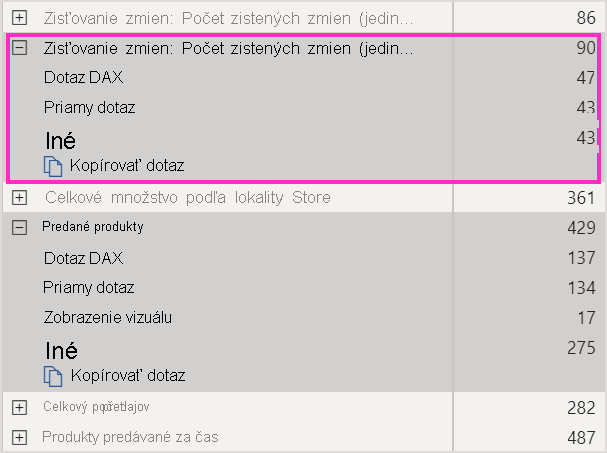
Pre predtým popísaný scenár platí:
Jeden dotaz miery zisťovania zmien pre päť vizuálov generuje iba jeden dotaz pre ľubovoľný počet používateľov.
Ak miera zisťovania zmien vyvolá aktualizáciu za predpokladu, že scenár je rovnaký ako predtým, s 5 vizuálmi x 10 používateľmi = približne 50 dotazov.
Ak by sme to mali zhrnúť, pri zisťovaní zmien sa do zdroja údajov odošle iba jeden dotaz, až kým sa nezaznamená zmena. Keď sa to udeje, použije sa rovnaká logika ako pri type obnovenia s fixným intervalom na aktualizáciu všetkých vizuálov pre všetkých používateľov a generovanie rovnakého počtu dotazov. Tento prístup by mal byť efektívnejší v dlhodobom horizonte.
Môžete si pozrieť časť Najčastejšie otázky ďalej v tomto článku, kde nájdete ďalšie otázky a odpovede týkajúce sa výkonu a riešenia problémov.
Automatické obnovenie strany na služba Power BI
Môžete tiež nastaviť automatické obnovenie strany pre zostavy publikované v služba Power BI, pokiaľ je zdrojom údajov DirectQuery.
Pri konfigurácii automatického obnovenia strany pre zostavy v služba Power BI sú tieto kroky podobné ako v prípade aplikácie Power BI Desktop. Keď je automatické obnovenie strany nakonfigurované v služba Power BI, podporuje aj vložený obsah služby Power BI. Na tomto obrázku je znázornená konfigurácia Obnovenie stránky pre služba Power BI:
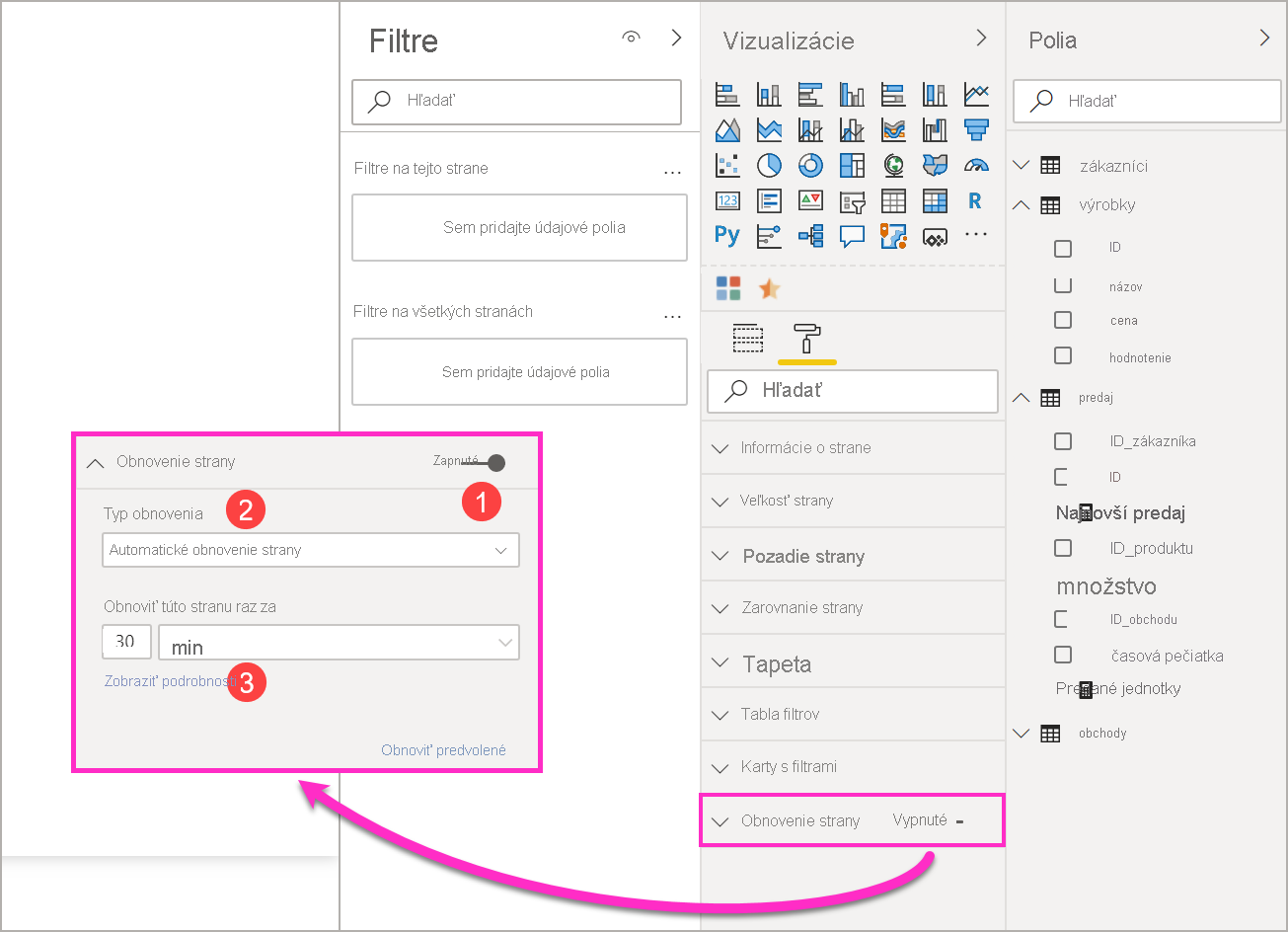
- Zapne alebo vypne obnovenie strany.
- Typ obnovenia.
- Vstupy a informácie (v závislosti od typu obnovenia).
Poznámka
Pri publikovaní zostavy s povoleným automatickým obnovením strany z aplikácie Power BI Desktop do služby musíte v ponuke sémantických modelov zadať prihlasovacie údaje pre zdroj údajov DirectQuery. Môžete nastaviť poverenia tak, aby používatelia zobrazujúci zostavu mali prístup k tomuto zdroju údajov s vlastnými identitami podľa daného nastavenia zabezpečenia v zdroji. Mierka zisťovania zmien sa vyhodnocuje s prihlasovacími povereniami autora.
Intervaly obnovenia strany
Typy obnovenia strany a povolené intervaly v služba Power BI závisia od typu pracovného priestoru zostavy. Toto platí pre tieto scenáre:
- Publikovanie zostavy do pracovného priestoru, ktorý má povolené automatické obnovenie strany.
- upravuje sa interval obnovenia strany, ktorá už je v pracovnom priestore;
- Vytvorenie zostavy priamo v službe.
Power BI Desktop nemá žiadne obmedzenia intervalov obnovovania, frekvencia obnovovania môže byť aj každú sekundu. Pri publikovaní zostáv do služba Power BI však platia určité obmedzenia popísané v nasledujúcich častiach.
Obmedzenia týkajúce sa intervalov obnovenia
V služba Power BI sú obmedzenia automatického obnovenia strany založené na pracovnom priestore, v ktorom sa publikuje zostava, na tom, či používate služby Premium, na nastaveniach správcu pre kapacitu Premium a na type zdroja údajov.
Vysvetlíme si, ako tieto obmedzenia fungujú, či začať so základnými informáciami o kapacitách a pracovných priestoroch.
Kapacity predstavujú množinu prostriedkov (úložisko, procesor a pamäť), ktoré sa používajú na hosťovanie a poskytovanie obsahu služby Power BI. Kapacity sú buď zdieľané alebo vyhradené. Zdieľaná kapacita sa zdieľa s ostatnými zákazníkmi spoločnosti Microsoft. Vyhradená kapacita je vyhradená pre jedného zákazníka. Úvod do vyhradených kapacít nájdete v téme Spravovanie kapacít Premium.
V zdieľanej kapacite sa pracovné úlohy spúšťajú vo výpočtových prostriedkoch zdieľaných s ostatnými zákazníkmi. Keďže kapacita musí zdieľať prostriedky, na zabezpečenie spravodlivého rozdelenia sa musia stanoviť obmedzenia, ako napríklad maximálna veľkosť modelu (1 GB) a maximálna denná frekvencia obnovenia (osemkrát za deň).
Pracovné priestory služby Power BI sa nachádzajú v rámci kapacít. Predstavujú kontajnery na zabezpečenie, spoluprácu a nasadenie. Každý používateľ služby Power BI má osobný pracovný priestor známy ako Môj pracovný priestor. Môžete vytvoriť aj ďalšie pracovné priestory, pomocou ktoré umožňujú spoluprácu a nasadenie. Označujú sa ako pracovné priestory. Predvolene sa pracovné priestory vrátane osobných pracovných priestorov vytvárajú v rámci zdieľanej kapacity.
Tu sú podrobnosti o dvoch scenároch pracovného priestoru:
Zdieľané pracovné priestory. Pre bežné pracovné priestory (pracovné priestory, ktoré nie sú súčasťou kapacity Premium) je minimálny interval automatického obnovenia strany 30 minút (najnižší povolený interval). Typ obnovenia Zisťovanie zmien nie je k dispozícii v zdieľaných kapacitách.
Pracovné priestory Premium. Dostupnosť automatického obnovenia strany v pracovných priestoroch Premium (v prípade pevného intervalu aj zisťovania zmien) závisí od nastavení vyťaženia, ktoré správca verzie Premium nastavil pre kapacitu Power BI Premium. Na vašu možnosť nastaviť automatické obnovenie strany môžu mať vplyv dve premenné:
Zapnutá/vypnutá funkcia. Ak váš správca kapacity funkciu zakázal, nebudete môcť v publikovanej zostave nastaviť žiadny typ obnovenia strany. Nastavenie fixného intervalu aj zisťovania zmien sa môže zapnúť aj vypnúť osobitne.
Minimálny interval obnovenia. Pri zapínaní automatického obnovovania strany s fixným intervalom musí váš správca kapacity nastaviť minimálny interval obnovenia (predvolená hodnota je päť minút). Ak je váš interval nižší ako minimálny interval, služba Power BI prepíše váš interval tak, aby sa rešpektoval minimálny interval nastavený správcom kapacity.
Minimálny interval spustenia. Pri zapínaní zisťovania zmien musí váš správca kapacity nastaviť minimálny interval spustenia (predvolená hodnota je päť sekúnd). Ak je váš interval nižší ako minimálny interval, služba Power BI prepíše váš interval tak, aby sa rešpektoval minimálny interval nastavený správcom kapacity.
Upozornenie
Keď je táto možnosť povolená v sémantickom modeli, mierka zisťovania zmien otvorí pripojenie k zdroju údajov DirectQuery s cieľom vypočítať mieru a načítať zmeny. Toto pripojenie sa líši od pripojení na obnovenie s nízkou prioritou, ktoré už služba Power BI umožňuje.
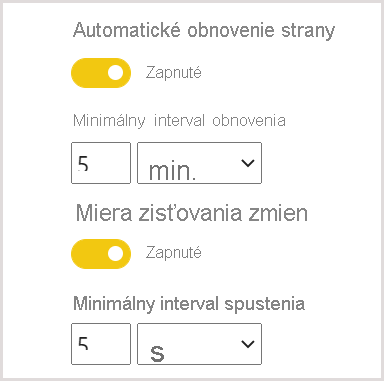
V tejto tabuľke sa podrobnejšie popisuje, kde je funkcia dostupná, a uvádzajú sa limity pre jednotlivé typy kapacity a režimy úložiska:
| Režim úložiska | Vyhradená kapacita | Zdieľaná kapacita |
|---|---|---|
| DirectQuery, |
Podpora pre FI: Áno Podpora pre CD: Áno Minimum: 1 sekunda Prepísanie správcom: Áno |
Podpora pre FI: Áno Podpora pre CD: Nie Minimum: 30 minút Prepísanie správcom: Nie |
| Importovať |
Podpora pre FI: Nie Podpora pre CD: Nie Minimum: Nie je k Prepísanie správcom: Nie je k |
Podpora pre FI: Nie Podpora pre CD: Nie Minimum: Nie je k Prepísanie správcom: Nie je k |
| Kombinovaný režim (DirectQuery + iné zdroje údajov) |
Podpora pre FI: Áno Podpora pre CD: Áno Minimum: 1 sekunda Prepísanie správcom: Áno |
Podpora pre FI: Áno Podpora pre CD: Nie Minimum: 30 minút Prepísanie správcom: Nie |
| Analysis Services (Azure a lokálne) |
Podpora pre FI: Áno Podpora pre CD: Nie Minimum: 30 minút Prepísanie správcom: Áno |
Podpora pre FI: Áno Podpora pre CD: Nie Minimum: 30 minút Prepísanie správcom: Nie |
| Sémantické modely Power BI (dynamicky pripojené) |
Podpora pre FI: Áno Podpora pre CD: Nie Minimum: 1 sekunda Prepísanie správcom: Áno |
Podpora pre FI: Áno Podpora pre CD: Nie Minimum: 30 minút Prepísanie správcom: Nie |
| Sémantické modely Power BI (pripojenie DirectQuery) |
Podpora pre FI: Nie Podpora pre CD: Nie Minimum: Nie je k Prepísanie správcom: Nie je k |
Podpora pre FI: Nie Podpora pre CD: Nie Minimum: Nie je k Prepísanie správcom: Nie je k |
| Sémantické modely služby Power BI Push |
Podpora pre FI: Áno Podpora pre CD: Nie Minimum: 30 minút Prepísanie správcom: Áno |
Podpora pre FI: Áno Podpora pre CD: Nie Minimum: 30 minút Prepísanie správcom: Nie |
| Sémantické modely streamovania v službe Power BI |
Podpora pre FI: Nie Podpora pre CD: Nie Minimum: Nie je k Prepísanie správcom: Nie je k |
Podpora pre FI: Nie Podpora pre CD: Nie Minimum: Nie je k Prepísanie správcom: Nie je k |
Legenda tabuľky:
- FI: Fixný interval
- CD: Zisťovanie zmien
Dôležitý
Prepísanie správcom môže len zvýšiť interval obnovenia a nedá sa použiť na jeho nastavenie pod minimálny interval.
Upozornenie
Pri pripojení z aplikácie Power BI Desktop k službe Analysis Services alebo sémantickým modelom služby Power BI sa objavil známy problém s intervalom obnovenia, ktorý je 30 minút alebo viac. Po 30 minútach môžu vizuály na strane zostavy zobraziť chybu.
Dôležitý
Pridanie množiny údajov presunutia (množina údajov streamovania s históriou zapnutím) ako zdroja do existujúceho sémantického modelu s APR spôsobí zvýšenie minimálneho limitu na 30 minút.
Vplyv obnovenia modelu na otvorené zostavy pri použití režimu Import
Po otvorení strany zostavy a obnovení sémantického modelu sa otvorená strana zostavy obnoví, aby odrážala najnovšie údaje. Zobrazenie obnovených údajov pre otvorené zostavy rieši problémy súvisiace so zastaranými údajmi a je podobné automatickému obnovovanie strany. Iba používatelia s povoleniami na zápis uvidia svoje otvorené zostavy automaticky aktualizované po obnovení sémantického modelu.
Ak má sémantický model veľký počet použití s povoleniami na zápis, napríklad viac ako tisíc používateľov s povoleniami na zápis, automatické obnovovanie otvorených zostáv môže byť nespoľahlivé.
Dôležité informácie a obmedzenia
Pri používaní automatického obnovenia strany v aplikácii Power BI Desktop alebo v služba Power BI treba mať na pamäti niekoľko vecí:
- Import režimu úložiska nie je podporovaný pre automatické obnovenie strany, ale otváranie zostáv sa automaticky aktualizuje, ak sa obnoví základný sémantický model a používateľ má povolenia na zápis. V predchádzajúcej časti sa uvádzajú situácie, v ktorých môže byť obnovenie nespoľahlivé.
- Zložené modely, ktoré majú aspoň jeden zdroj údajov DirectQuery, sa podporujú.
- V sémantickom modeli môžete mať len jednu mieru zisťovania zmien.
- V nájomníkovi služby Power BI môže byť maximálne 10 modelov s mierou zisťovania zmien.
Diagnostika výkonu
Automatické obnovenie strany je užitočné v prípade monitorovania a skúmania rýchlo sa meniacich údajov. Môže to však spôsobiť neprimerané vyťažnutie kapacity alebo zdroja údajov.
S cieľom zabrániť neprimeranému vyťaženiu zdrojov údajov sa v Power BI uplatňujú tieto preventívne opatrenia:
- Všetky dotazy automatického obnovenia strany sa spúšťajú s nižšou prioritou, aby sa zabezpečilo, že interaktívne dotazy, ako je napríklad načítanie strany a krížové filtrovanie vizuálov, budú mať prednosť.
- Ak sa dotaz nedokončil pred nasledujúcim cyklom obnovenia, Power BI nespustil nové obnovovacie dotazy, kým sa predchádzajúci dotaz nedokončí. Ak máte napríklad interval obnovenia jeden sekundový interval a dokončenie dotazov trvá v priemere štyri sekundy, Power BI vytvorí dotaz len každé štyri sekundy.
Problémy s výkonom sa môžu vyskytnúť ešte na dvoch kritických miestach:
- Kapacita. Dotaz najprv prechádza kapacitou Premium, ktorá spustí a vyhodnotí dotaz jazyka DAX generovaný z vizualizácií zostavy do zdrojových dotazov.
- Zdroj údajov DirectQuery. Dotazy preložené v predchádzajúcom kroku sa potom spúšťajú v zdroji. Zdrojom sú inštancie SQL Servera, zdroje SAP Hana a podobne.
Pomocou aplikácie Microsoft Fabric Capacity Metrics, ktorú majú správcovia k dispozícii, môžete vizualizovať, koľko kapacity využívajú dotazy s nízkou prioritou.
Medzi dotazy s nízkou prioritou patria dotazy automatického obnovenia strany a dotazy obnovenia modelu. V súčasnosti neexistuje spôsob, ako rozlíšiť zaťaženie z automatického obnovenia strany a dotazmi obnovenia modelu.
Ak je vaša kapacita preťažená dotazmi s nízkou prioritou, môžete vykonať tieto akcie:
- Požiadajte o väčšiu skladovú jednotku SKU Premium.
- Požiadajte vlastníka zostavy o zníženie intervalu obnovenia.
- Na portáli na správu kapacity môžete:
- Vypnúť automatické obnovenie strany pre danú kapacitu.
- zvýšiť minimálny interval obnovenia, čo bude mať vplyv na všetky zostavy v danej kapacite.
Najčastejšie otázky
Som autorom zostavy. Definoval/-a som interval obnovenia zostavy v aplikácii Power BI Desktop na jednu sekundu, ale po publikovaní sa zostava v službe neobnovuje.
- Skontrolujte, či je pre danú stranu zapnuté automatické obnovenie strany. Keďže nastavenie platí pre každú stranu každej strany, musí byť zapnuté pre každú stranu zostavy, ktorá sa má obnovovať.
- Skontrolujte, či ste zostavu nahrali do pracovného priestoru s pripojenou kapacitou Premium. Ak ste to neurobili, interval obnovenia bude zamknutý na 30 minút pre fixný interval a nebude k dispozícii pre zisťovanie zmien.
- Ak je zostava v pracovnom priestore Premium, opýtajte sa správcu, či je táto funkcia povolená pre pripojenú kapacitu. Skontrolujte tiež, či je minimálny interval obnovenia kapacity rovný alebo menší ako interval pre vašu zostavu. Toto platí osobitne pre fixný interval aj zisťovanie zmien.
Som správcom kapacity. Zmenil/-a som nastavenia intervalu automatického obnovenia strany, ale zmeny sa neprejavia. Zostavy sa naďalej obnovujú s frekvenciou, ktorá by sa nemala obnovovať, alebo sa neobnovujú ani napriek tomu, že je zapnuté automatické obnovenie strany.
- Zmeny nastavení automatického obnovenia strany vykonané v používateľskom rozhraní na správu kapacity sa môžu v zostavách prejaviť až o 5 minút.
- Okrem toho, že automatické obnovenie strany zapnete pre kapacitu, treba ho zapnúť aj pre strany zostavy, kde sa má povoliť.
- Oba typy obnovenia sa spravujú samostatne, takže skontrolujte, či je zapnutý typ obnovovania, ktorý povolíte.
- Ďalšie informácie o povolení a konfigurácii vyťažení v kapacite Premium nájdete v téme Konfigurácia vyťažení v kapacite Premium.
Moja zostava funguje v kombinovanom režime. (Kombinovaný režim znamená, že zostava má pripojenie DirectQuery a zdroj údajov importu.) Niektoré vizuály sa neobnovia.
- Ak vaše vizuály odkazujú na tabuľky Import, toto správanie sa očakáva. Automatické obnovenie strany sa pre režim Import nepodporuje.
- Pozrite si prvú otázku v tejto časti.
Obnovovanie mojej zostavy v službe sa zastavilo, ale zrazu prestalo.
- Skúste obnoviť stranu a skontrolujte, či sa problém nevyrieši.
- Obráťte sa na správcu kapacity. Správca pravdepodobne vypol funkciu alebo zvýšil minimálny interval obnovenia. (Pozrite si druhú otázku v tejto časti.)
Som autorom zostavy. Frekvencia obnovenia mojich vizuálov nezodpovedá zadanej hodnote. Obnovujú sa pomalšie.
- Ak spustenie vašich dotazov trvá dlhšie, interval obnovenia sa oneskorí. Automatické obnovenie strany čaká, kým sa dokončia všetky dotazy, až potom spustí nové.
- Váš správca kapacity možno nastavil minimálny interval obnovenia, ktorý je vyšší ako interval, ktorý ste nastavili v zostave. Požiadajte správcu kapacity o zníženie minimálneho intervalu obnovenia.
Používajú dotazy automatického obnovenia strany vyrovnávaciu pamäť?
- Nie. Všetky dotazy automatického obnovenia strany obchádzajú údaje vo vyrovnávacej pamäti.
Miera zisťovania zmien nespúšťa žiadne aktualizácie
- Skontrolujte, či je pre danú stránku zapnuté zisťovanie zmien. Keďže nastavenie platí pre každú stranu každej strany, musí byť zapnuté pre každú stranu zostavy, ktorá sa má obnovovať.
- Skontrolujte, či ste zostavu nahrali do pracovného priestoru s pripojenou kapacitou Premium. Ak ste to neurobili, zisťovanie zmien nebude fungovať.
- Ak je zostava v pracovnom priestore Premium, opýtajte sa správcu, či je táto funkcia povolená pre pripojenú kapacitu. Skontrolujte tiež, či je minimálny interval spustenia kapacity rovný alebo menší ako interval pre vašu zostavu.
- Ak ste skontrolovali všetky položky spomenuté vyššie, skontrolujte v aplikácii Power BI Desktop alebo režime úprav, či sa vôbec miera mení. Ak to chcete urobiť, presuňte ju na plátno a skontrolujte, či sa hodnota mení. Ak nie, mierka možno nie je dobrou voľbou na nahlasovanie zmien zdroja údajov.
Pri pripojení k službe Analysis Services sa nezobrazuje prepínač APR
- Uistite sa, že model služby Analysis Services je v režime DirectQuery.
Súvisiaci obsah
Ďalšie informácie nájdete v týchto článkoch:
- Používanie režimu DirectQuery v službe Power BI
- Používanie zložených modelov v aplikácii Power BI Desktop
- Používanie Analyzátora výkonu na preskúmanie výkonnosti prvkov zostavy.
- Nasadenie a spravovanie kapacít služby Power BI Premium
- Zdroje údajov v aplikácii Power BI Desktop
- Tvarovanie a kombinovanie údajov v aplikácii Power BI Desktop
- Pripojenie k excelovým zošitom v aplikácii Power BI Desktop
- Zadávanie údajov priamo do aplikácie Power BI Desktop